Kompletní průvodce Google Tasks a jak jej efektivně používat pro lepší produktivitu
Různé / / February 12, 2022
Albert Einstein řekl: "Všechno by mělo být co nejjednodušší, ale ne jednodušší."
Stačí zkusit hledat na GTD (Getting Things Done) a produktivita. Získáte tisíc a jednu aplikaci, která slibuje, že zjednoduší jeden z nejjednodušších životních úkolů. Proč ale prohlížet všechny ty výsledky vyhledávání, když máte k dispozici výkonný (a jednoduchý) organizátor seznamu úkolů Úkoly Google.
Úkoly Google žije ve stínu svých dalších produktových bratrů, ale pokud by se používal efektivně, mohl by se stát téměř nepostradatelným nástrojem, stejně jako Vyhledávání Google a Gmail. Cílem tohoto průvodce Úkoly Google je přimět vás k tomuto rozhodnutí.
Úkoly Google fungují s vaším Gmailem, prohlížečem vašeho telefonu, jako gadget Kalendář Google a také na vaší osobní stránce iGoogle. Kde to používáte, není ani z poloviny tak důležité, jako jak to používáte.
Vytvoření seznamu úkolů pomocí Úkolů Google
Úkoly Google se zobrazí takto:
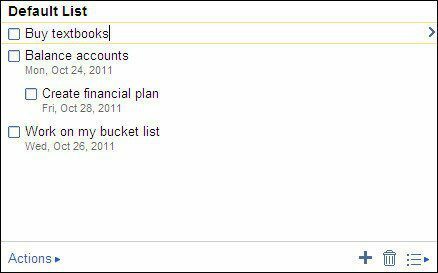
Úkoly jednoduše začnete zadávat kliknutím myši (nebo ikonu +) na prvním řádku a poté stiskněte enter (nebo ikonu +) pro nový úkol v řádku níže.
Kliknutím na šipku vedle úkolu otevřete možnosti plánování. Každému úkolu lze přiřadit termín dokončení kliknutím na ikonu kalendáře. Můžete také modifikovat datum výběrem nového. Úkoly mohou mít další informace přidány zde v Poznámky pole pole.
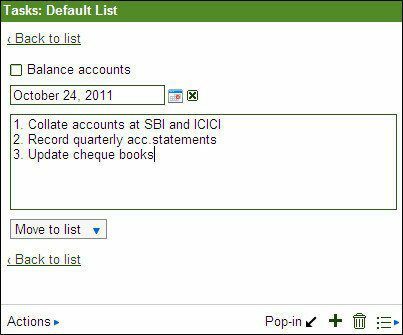
Úkol můžete označit jako dokončený kliknutím na zaškrtávací políčko. Dalším kliknutím jej vrátíte zpět, pokud není dokončen.
Můžeš organizovat své úkoly ve více seznamech vytvořením nového s možností dostupnou v Přepnout seznam ikona v dolní části.
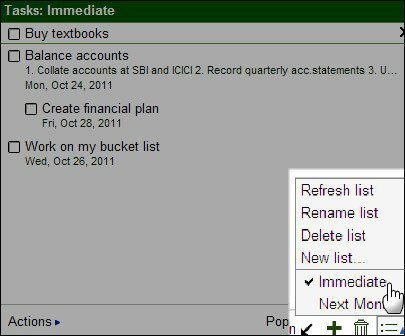
V seznamu lze změnit pořadí úkolů pouhým přetažením pod sebe nebo pomocí klávesových zkratek CTRL+UP a CTRL+DOWN.
Jak ukazuje obrazovka níže, můžete jediným kliknutím odsadit-zrušit odsazení, seřadit úkoly podle termínu, zobrazit dokončené úkoly a vytisknout seznamy úkolů nebo použít zobrazené zkratky. Můžete například použít funkci odsazení k rozdělení úkolu na dílčí úkoly.

Všechno je to opravdu velmi jednoduché. Ale dá se s nimi dělat ještě pár věcí.
Vaše e-maily budou výkonnější, protože e-maily můžete také snadno převést na úkoly: vyberte jednu nebo více zpráv a přejděte na Další akce > Přidat do úkolů. (Nebo zapněte klávesové zkratky a použijte Shift + t.)
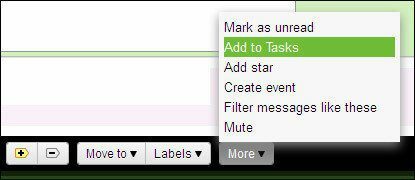
Kliknutím na rozbalovací šipku můžete úkolům přidělit vlastní okno. Kromě kliknutí na odkaz Úkoly v Gmailu však existuje několik dalších způsobů přístupu k Úkolům Google.
Vytvořte zástupce Úkolů Google na ploše pomocí prohlížeče Chrome
1. Otevřete Chrome a přejděte na následující adresu URL – https://mail.google.com/tasks/ig
2. Klikněte na klíč a přejděte na Nástroje > Zástupci aplikací.
3. Vytvořit zástupce aplikace (zvolit Plocha, nabídka Start, panel rychlého spuštění). Udeřil Vytvořit.
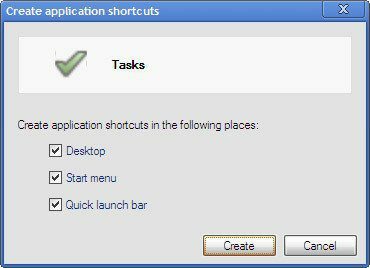
Nejde jen o to, že Google Tasks je smrtelně jednoduchá aplikace. Můžeme jej kombinovat s Google Calendar a Gmail, dvěma běžně používanými službami Google. Jeho použití prostřednictvím zástupce aplikace prohlížeče Chrome nám také poskytuje rychlý přístup. Pokud si myslíte, že Google Tasks splňuje vše, co se od něj jako GTD a to-do aplikace žádá, dejte do komentářů yay.
Poslední aktualizace 2. února 2022
Výše uvedený článek může obsahovat přidružené odkazy, které pomáhají podporovat Guiding Tech. Nemá to však vliv na naši redakční integritu. Obsah zůstává nezaujatý a autentický.
VĚDĚL JSI
Notion, aplikace pro produktivitu, byla založena v roce 2013.



